|
|
|
|
|
|
Vista専用のPCなんて用意できないので、Virtual PCにVista Beta 2を入れてみました。
標準のままのインストールだと、とてつもなく遅くって、使い物になりませんが、VM Additions for Vista Beta
2を入れると、そこそこ使えるようになります。VM Additions for Vista Beta 2については、参考書(2)をみてください。
|
|
|
(1) Microsoft
Windows Vista
(2) Virtually
Vista
(3) http://connect.microsoft.com
|
|
4.用語 |
| コードネーム |
説明 |
| WinFX |
Vistaのマネージ コードのプログラミング モデル
C++/MFC、VB.NET/Windows Forms のどちらもサポート。 |
| Avalon |
Windows Presentation Foundation
プレゼンテーション サブシステム
DirectXベースのWindows Presentation Foundation エンジンが導入され、ブラウザ
ベースの操作や、フォーム
ベースのアプリケーション、グラフィック、ビデオ、オーディオ、およびドキュメントのための統一されたランタイムが提供される。
ユーザー
インターフェイスを宣言的に表現するためのマークアップ言語であるXAMLが導入され、コード(開発者)とUI(デザイナー)を分離可能にする。 |
| Indigo |
Windows Communication Foundation
プラットフォーム非依存、SOAを実現するWeb サービス テクノロジ |
| Aero |
ユーザエクスペリエンスを操作するためのAPIの集合。
デスクトップウィンドウマネージャ、ウィンドウクロム、UI
コントロールの操作や、テーマ、レイアウト、スタイルの操作、直接Avalonのコントロールも操作する? |
|
|
|
Vista専用のPCなんて用意できないので、Virtual PCにインストールしました。今は、Virtual
Server上で起動し、リモートデスクトップでアクセスしています。一回しかインストールしていないので、以下の注意がそのまま当てはまるかどうかわかりませんが、インストールを始める前に目を通して参考にしてください。
インストール時の注意
- VPCのメモリは、512MB以上欲しい。
- ディスクのパーティション、フォーマット後、再起動する必要がある。これは前のバージョンの時と同じ。
- インストール自体は問題なく進むが、とにかく時間がかかる。フリーズしているのかと思うかもしれないけど、ひたすら待つ。
-
正常にインストールが成功し、Vista起動後、数時間CPUが100%張り付き状態が続く。インデックスを作成しているのだろうか。とにかく、CPU負荷が下がるまで、ひたすら待つ(数時間)。
次に、VM Additions for Vista Beta
2をインストールします。これを入れないと、遅くて使い物になりません。VM Additions for Vista Beta 2は、http://connect.microsoft.com
から入手します。VistaBeta2Additions.msi をダウンロードし、実行すると、%SystemDrive%\Program
Files\Microsoft Virtual Machine
AdditionsにVMAdditionsforVistaB2.isoがインストールされます。この iso イメージを Virtual PC
でマウントし、セットアップを実行し、インストールを行います。インストール後、再起動が必要になります。なお、自分がインストール後の再起動をしたときにブルーバックになりましたが、もう一度再起動したらうまく立ち上がりました。
このMicrosoft Virtual Machine Additionsを入れるまでは、とにかく遅いので『忍耐』の一言です。
|
|
|
使用した感じは、Aero の効果が出せないので今一ですが、そこそこ使えます。
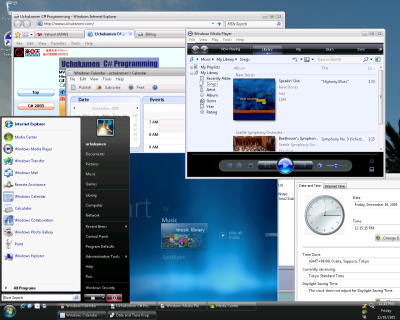
|
|
|
Explorerは、このような感じでフォルダーの中身までプレビューできている。
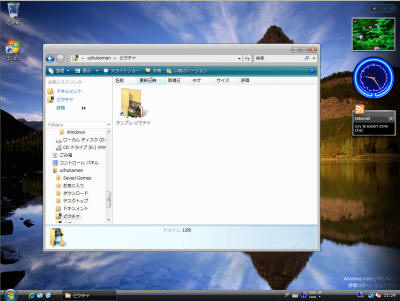
ライブラリから、ファイルの更新、キーワード、著作者などでリスト、検索できる。
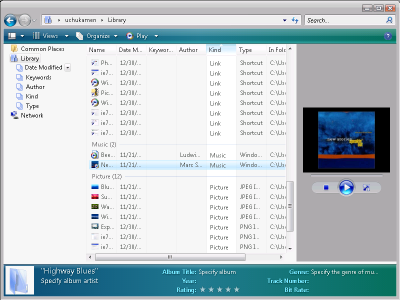
|
|
|
Vistaでは、IE Version 7.0になる。IE6までとの大きな違いは、タブブラウザとRSSが標準装備になったこと。

次の画面は、各タブの中身をサムネイルとして一覧できるクイックタブ表示。
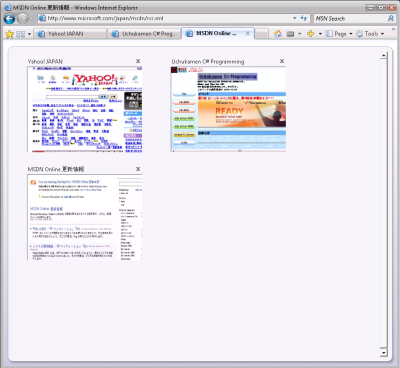
RSSも扱えるようになっている。
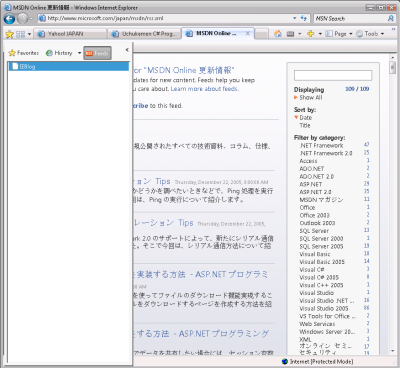
フィッシング詐欺を防止するためのフィルターが装備されている。
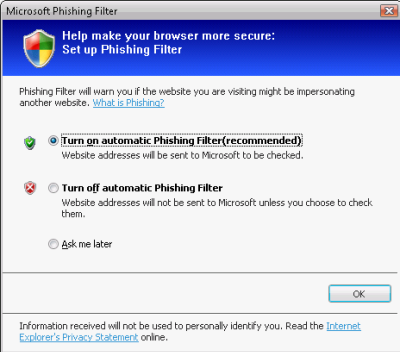
|
|
|
メディアプレーヤーはV11になっている。
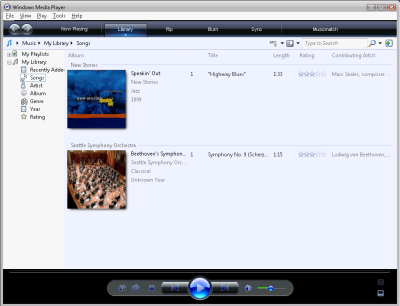
メディアセンターも付いている。
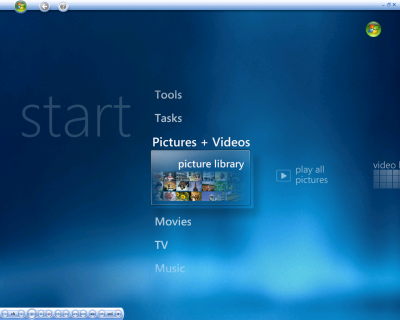
これはフォトギャラリー。
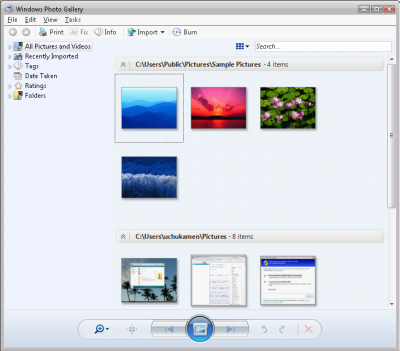
|
|
|
これは、Windows
Collaboration。ワイアレスネットワークなどで近接しているユーザとのコラボレーションができるようだ。
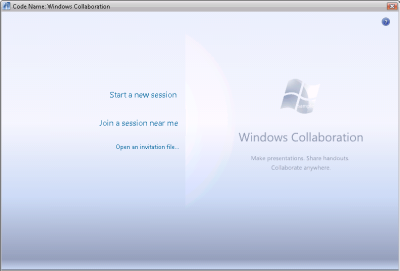
これは、カレンダー。
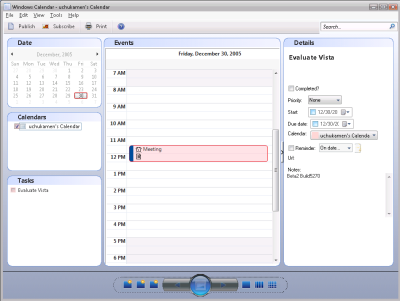
Windows Defenderが、怪しいファイルの実行を検出し警告を出す。
今回のバージョンでは、Microsoftのモジュールもサインされていないようで、実行するたびに警告ダイアログが出されるため、かったるい。
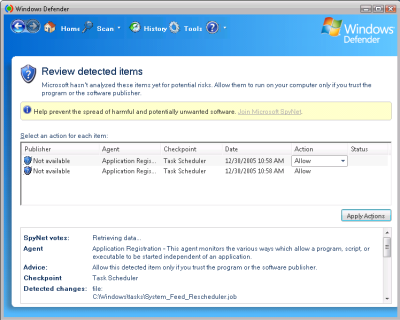
|